Gjenopprette tapte / slettede data fra datamaskin, harddisk, flash-stasjon, minnekort, digitalt kamera og mer.
2 måter å gjenopprette slettede videofiler fra harddisken
 Oppdatert av Valyn Hua / 18. januar 2021 11:00
Oppdatert av Valyn Hua / 18. januar 2021 11:00Jeg formelt formaterte feil harddiskpartisjon når det er to partisjoner på datamaskinen min. Jeg hørte om datagjenopprettingsprogramvaren som kan bidra til å gjenopprette dataene tilbake fra en formatert harddisk. Må jeg bruke et datagjenopprettingsprogram for å gjenopprette videofiler? Er det noen som kan gi meg noen forslag? Takk!
Formatering er en veldig nyttig funksjon levert av alle operativsystemer. Du må kanskje formatere harddisken din av ulike grunner, for eksempel systemoppgradering, virusangrep, partisjonskaping, etc.
Det kan imidlertid forårsake kaos og resultere i massivt datatap når formatering er uegnet.
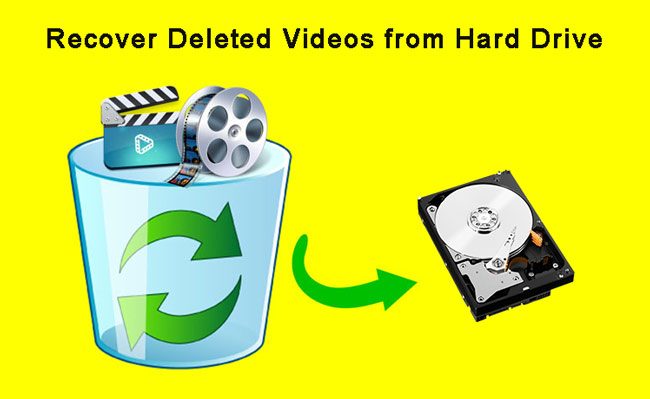
De fleste liker å skyte noen videoer for å fange noen dyrebare øyeblikk og lagre dem på datamaskinens harddisk for senere tilbakekalling. Det vil være ødeleggende hvis den slettede videoen er unik.
Du tror ikke de slettede videoene kan gjenopprettes, men det kan.
Dataene som formateres forsettlig eller utilsiktet, vil fortsatt være på samme stasjon. Når dataene er formatert, blir bare poengene til datalokasjonen fjernet. Dermed har du fortsatt håp om å gjenopprette manglende videoer.
La oss diskutere i detalj hvordan du gjenoppretter tapte videoer fra harddisken.

Guide List
1. Gjenopprett slettede videoer fra harddisken med Windows-sikkerhetskopi
Windows har et innebygd verktøy for å sikkerhetskopiere systemet og dataene uten å bruke et tredjepartsverktøy.
Windows Backup tilbyr den beste løsningen for databeskyttelse. Den inneholder alle dataene i mappene og filene som er valgt for sikkerhetskopiering, inkludert de fulle innstillingene, programmene og alle filene dine.
Du bør sikkerhetskopiere filene jevnlig ved hjelp av Windows Backup, som anbefales av de fleste datagjenopprettingseksperter, slik at du kan gjenopprette individuelle filer og mapper etter behov.
Tips: Hvis harddisken eller datamaskinen din aldri slutter å fungere, kan du bruke et systembilde for å gjenopprette innholdet på datamaskinen.
For å gjenopprette slettede videoer fra Windows-sikkerhetskopiering, gjør du følgende.
Trinn 1 Klikk Start menyen på datamaskinen din.
Trinn 2 naviger til kontroll Panel > System og vedlikehold > Sikkerhetskopiering og gjenoppretting.

Trinn 3 På Sikkerhetskopiering og gjenoppretting grensesnitt, klikk på Gjenopprett mine filer knapp eller Gjenopprett alle brukernes filer knapp.
Trinn 4på Restore Backup vindu, se gjennom innholdet i sikkerhetskopien og finn filene du har til hensikt å gjenopprette. Det finnes 3-alternativer som brukes til å lete etter de nødvendige filene dine: Søk, Bla etter filer og Bla etter mapper.
- Søke: Skriv inn navnet (eller deler av navnet) på videofilen du har tenkt å gjenopprette. Klikk på den funnet videofilen eller Velg Alle knappen og klikk deretter OK.
- Bla etter filer: Velg sikkerhetskopienavnet og deretter mappen som inneholder den opprinnelige videofilen. Klikk på den funnet videofilen, og klikk deretter Legg til filer.
- Bla etter mapper: Hvis du velger denne knappen, åpnes en dialogboks med mapper. Klikk på en mappe for å gjenopprette alle filene i den mappen. Klikk Legg til mappe.

Trinn 5 Velg stedet der du vil gjenopprette videofilene, og følg deretter trinnene i veiviseren.
I tillegg kan du også gjenopprette filer fra en sikkerhetskopi som ble opprettet på en annen datamaskin: Bare gå til Start > kontroll Panel > System og vedlikehold > Sikkerhetskopiering og gjenoppretting > Velg en annen sikkerhetskopiering for å gjenopprette filer fra.
2. Gjenopprett video fra harddisken med FoneLab
Ikke alle har for vane å sikkerhetskopiere regelmessig. Hvis du er en av dem og ikke har en sikkerhetskopi av de slettede videoene, er jeg redd det ikke er noen annen måte enn å bruke en tredjepartsprogramvare for videogjenoppretting.
FoneLab Data Retriever er en av de beste video recovery programvare. Den er utformet for å gjenopprette nesten alle slettede eller tapte videoer i forskjellige formater, inkludert MP4, AVI, MPG, WMV og MOV, ved å skanne harddisken uten å påvirke de opprinnelige dataene.
FoneLab Data Retriever - Gjenopprett tapte / slettede data fra datamaskin, harddisk, flash-enhet, minnekort, digitalkamera og mer.
- Gjenopprett bilder, videoer, dokumenter og mer data med letthet.
- Forhåndsvis data før gjenoppretting.
Alt data og innhold vil dukke opp på din PC i bare tre trinn.
Trinn 1Kjør denne programvaren
For det første bør du laste ned og installere denne datagjenopprettingsprogramvaren på datamaskinen din. Deretter starter programmet.

Trinn 2Skann data
På hovedgrensesnittet velger du datatyper du vil gjenopprette (du bør velge video) og harddisken der du mistet dataene. Klikk deretter Skanne knappen for å starte en hurtig skanning på den valgte disken.
Hvis hurtigskanningen ikke gir de ønskede resultatene, kan du klikke Dypt Søk å prøve igjen.

Trinn 3Gjenopprett data
Klikk på filtypen fra venstre panel for å se etter elementene du har til hensikt å gjenopprette. Du kan også bruke filtre funksjon for å raskt finne de nødvendige filene dine.
Merk av i boksen til elementene du vil hente, og klikk deretter på Gjenopprette knappen for å lagre de valgte bildene tilbake til datamaskinen.

I tillegg til gjenoppretter videoer, denne programvaren kan også gjenopprette Word-dokumenter, bilder, lyd, e-post og andre typer filer fra datamaskin, harddisk, flash-stasjon, digitalkamera og mer. Og det kan også hjelpe deg gjenopprette tekstfil fra harddisken.
Denne programvaren tilbyr en 30-dagers prøveversjon. Uansett kan du laste ned den og bruke den for å se om den slettede videoen din fortsatt er gjenopprettelig.
FoneLab Data Retriever - Gjenopprett tapte / slettede data fra datamaskin, harddisk, flash-enhet, minnekort, digitalkamera og mer.
- Gjenopprett bilder, videoer, dokumenter og mer data med letthet.
- Forhåndsvis data før gjenoppretting.
